Como se alinhar verticalmente com o sistema de layout do Flexbox da Divi 5
Publicados: 2025-08-23A criação de layouts visualmente equilibrados e responsivos é essencial no design moderno da web, e o novo sistema de layout do Flexbox da Divi 5 facilita o que nunca atinge o alinhamento vertical. Esse novo recurso poderoso permite que os usuários da Divi projetem layouts dinâmicos flexíveis, oferecendo controle completo sobre o posicionamento vertical. Seja alinhando o texto dentro de uma seção, equilibrando o conteúdo em linhas de várias colunas ou criando designs responsivos, o Divi 5 simplifica o processo com controles intuitivos construídos diretamente no construtor visual.
Nesta postagem, levaremos você pelas etapas para dominar o alinhamento vertical, fornecer exemplos do mundo real e oferecer dicas para criar layouts polidos e responsivos. Vamos explorar como o sistema de layout do Flexbox da Divi 5 pode transformar sua abordagem ao alinhamento vertical.
- 1 Entendendo o sistema de layout do Flexbox da Divi 5
- 1.1 Como o Divi 5 integra o Flexbox
- 2 Configuração de alinhamento vertical no divi 5
- 2.1 Alinhamento vertical em uma seção
- 2.2 Alinhamento vertical em uma linha
- 2.3 Alinhamento vertical em seções de várias linhas
- 2.4 Alinhamento vertical em grupos de módulos
- 3 Download de graça
- 4 dicas para alinhamento vertical responsivo
- 4.1 Use pontos de interrupção responsivos personalizáveis do Divi 5
- 4.2 Use variáveis de design do Divi 5
- 5 Flexbox facilita o alinhamento vertical
Entendendo o sistema de layout do Flexbox da Divi 5
Flexbox, ou layout de caixa flexível, é um modelo de layout CSS projetado para simplificar o arranjo de elementos dentro de um contêiner, tornando -o ideal para o alinhamento horizontal e vertical. Diferentemente dos métodos tradicionais como carros alegóricos ou margens, o Flexbox fornece uma abordagem direta para organizar o conteúdo. Ele permite que os elementos ajustem dinamicamente seu tamanho, ordem e alinhamento com base nas dimensões do contêiner e na viewport, garantindo que os layouts sejam consistentes e responsivos em todos os tamanhos de tela.
Com o Flexbox, você pode centrar o conteúdo sem esforço, distribuir o espaço uniformemente ou empilhar elementos em uma ordem específica. Essa flexibilidade o torna uma obrigação para os designers da web e o Divi 5 aproveita seu poder para permitir que os usuários criem layouts sofisticados sem precisar de conhecimento avançado do CSS.
Como o Divi 5 integra o Flexbox
O Divi 5 introduziu recentemente seu sistema de layout do Flexbox. Este sistema integra o FlexBox diretamente no Visual Builder, permitindo que os usuários controlem os arranjos de seção, linha, coluna e módulo com configurações intuitivas.
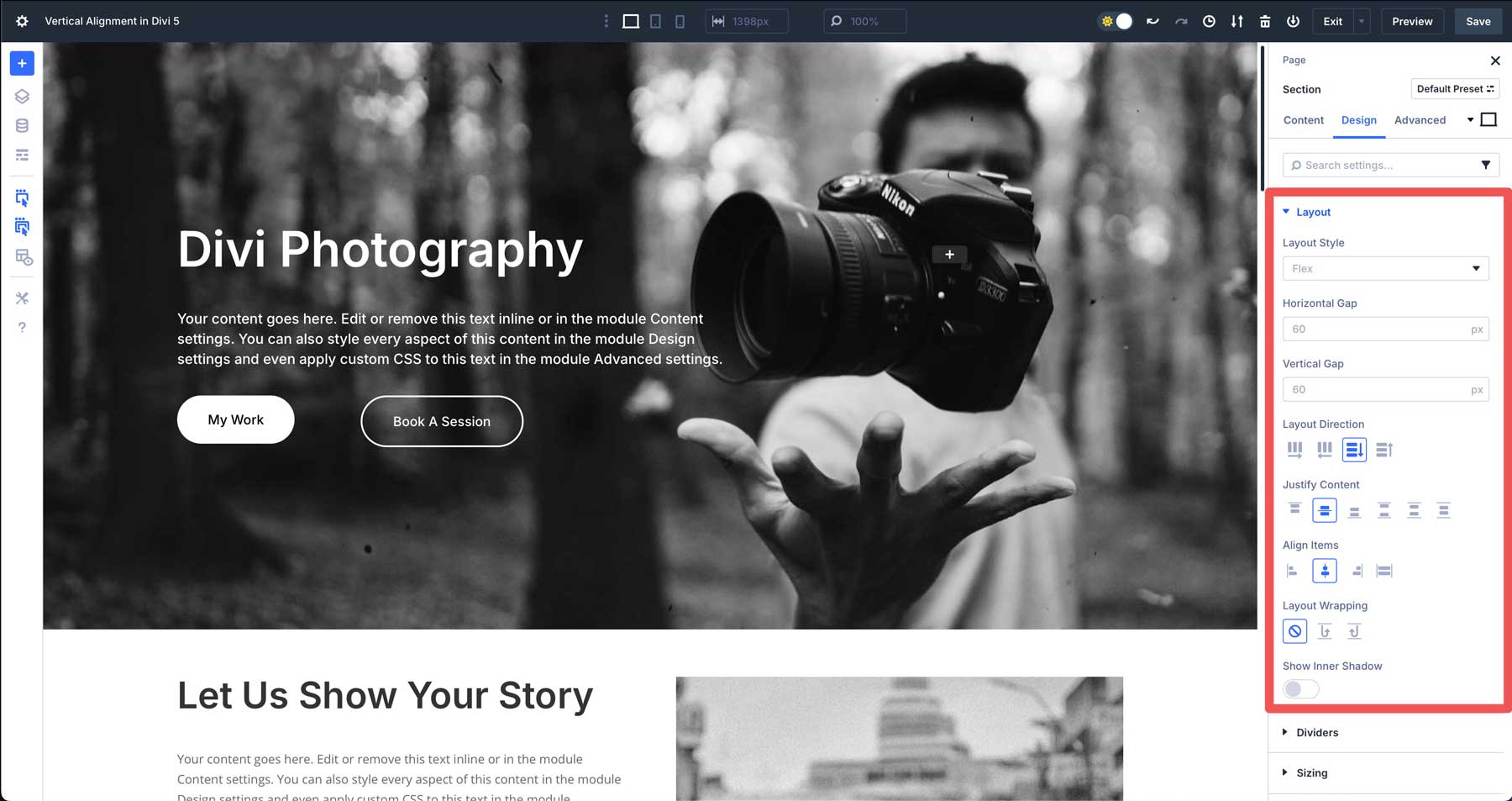
Os principais recursos incluem uma variedade de novos modelos de linha, de colunas únicas a seções de várias linhas, facilitando a criação de layouts no Divi.
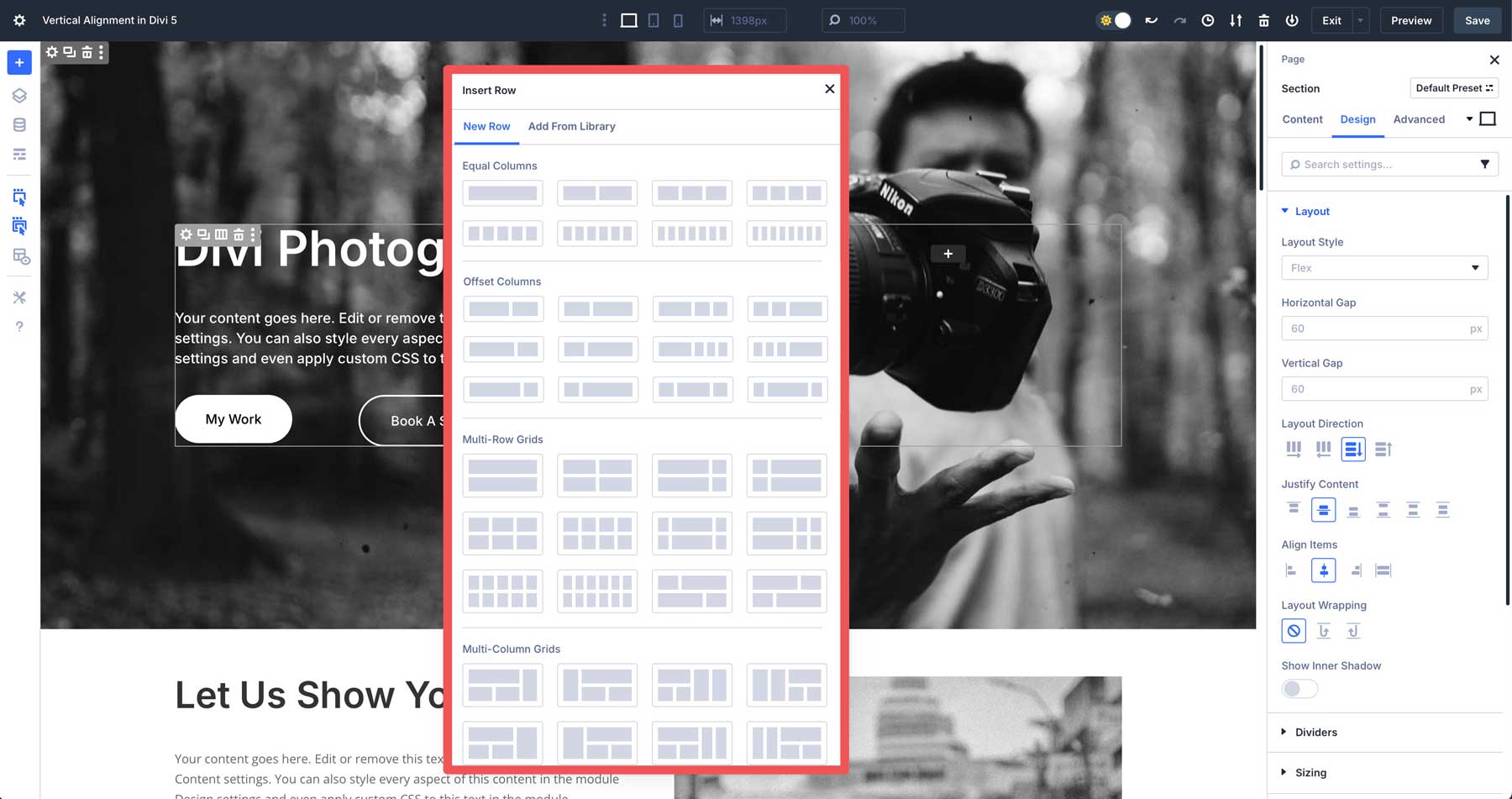
Os controles Flexbox da Divi 5 permitem controlar a direção dos seus layouts, ajustar lacunas horizontais e verticais, justificar o conteúdo do início, centro ou final, ativar o embrulho e muito mais.
O novo recurso de estrutura da coluna de mudança do Divi 5 oferece mais controle sobre como as colunas se comportam em dispositivos menores. Você pode alterar facilmente o número de colunas ou reordená -las, fazendo com que os designs fiquem ótimos em qualquer tamanho de tela.
O Divi 5 se afasta das seções de especialidade e largura de fullwidth, pois as linhas agora podem ser aninhadas entre si para criar designs complexos e responsivos, sem depender de tipos de seções desatualizadas. Esses avanços tornam o sistema de layout do Flexbox da Divi 5 uma ferramenta poderosa para criar layouts modernos e adaptáveis diretamente dentro do construtor.
Configurando o alinhamento vertical no divi 5
O sistema de layout do Flexbox da Divi 5 é perfeitamente integrado ao construtor visual, tornando -o acessível para os usuários criarem designs flexíveis e responsivos. Para começar, abra o Visual Builder em uma página nova ou existente e adicione uma seção e uma linha. Criamos um layout inteiro para que possamos percorrer as etapas para alinhar itens verticalmente em vários cenários.
Alinhamento vertical em uma seção
Nas configurações da seção, navegue até a guia Design e localize as opções de layout , onde você encontrará os controles do Flexbox.
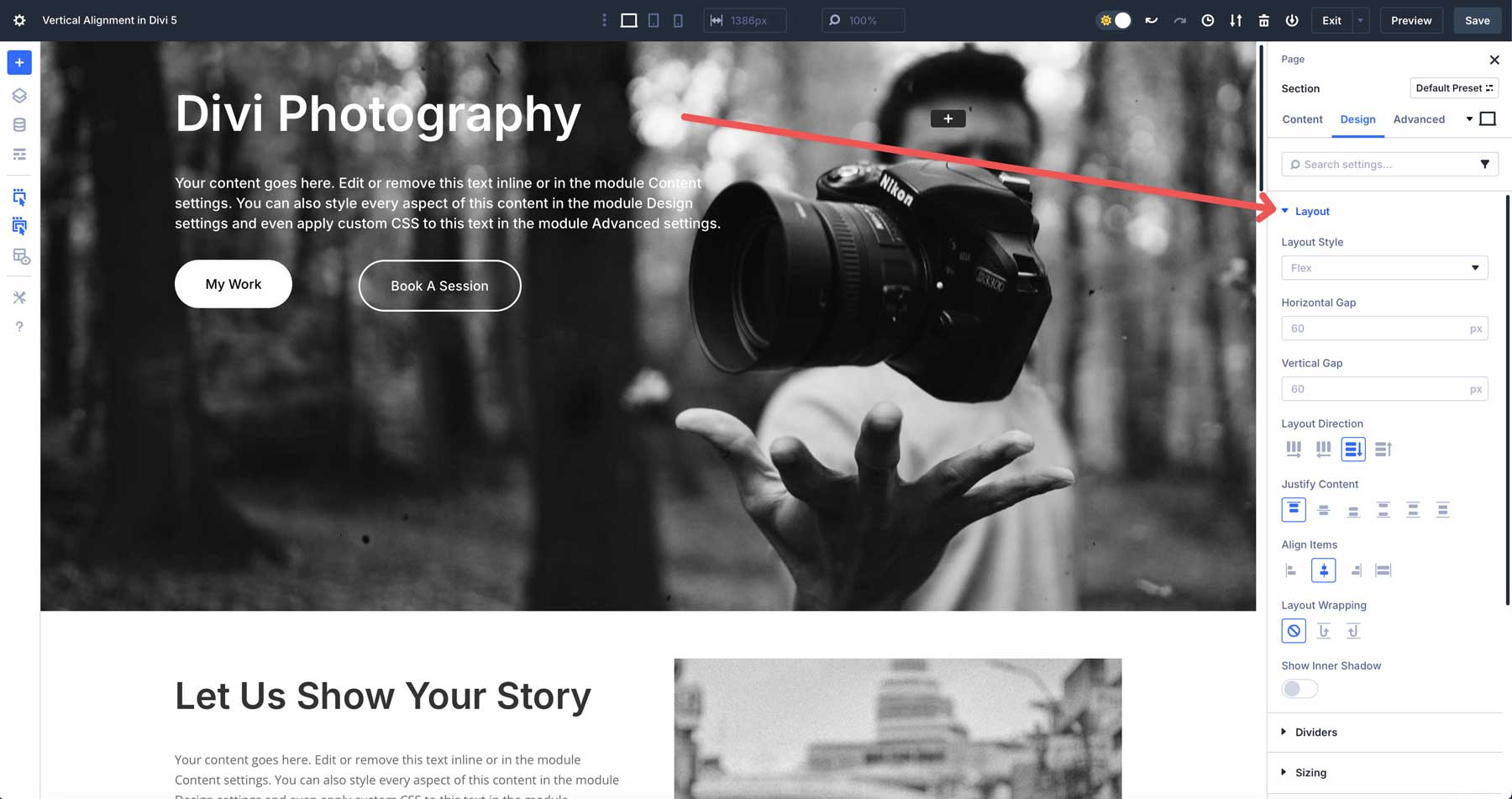
Verifique se o Flex é selecionado no estilo de layout . Isso garante que o Flexbox esteja ativado para a seção.
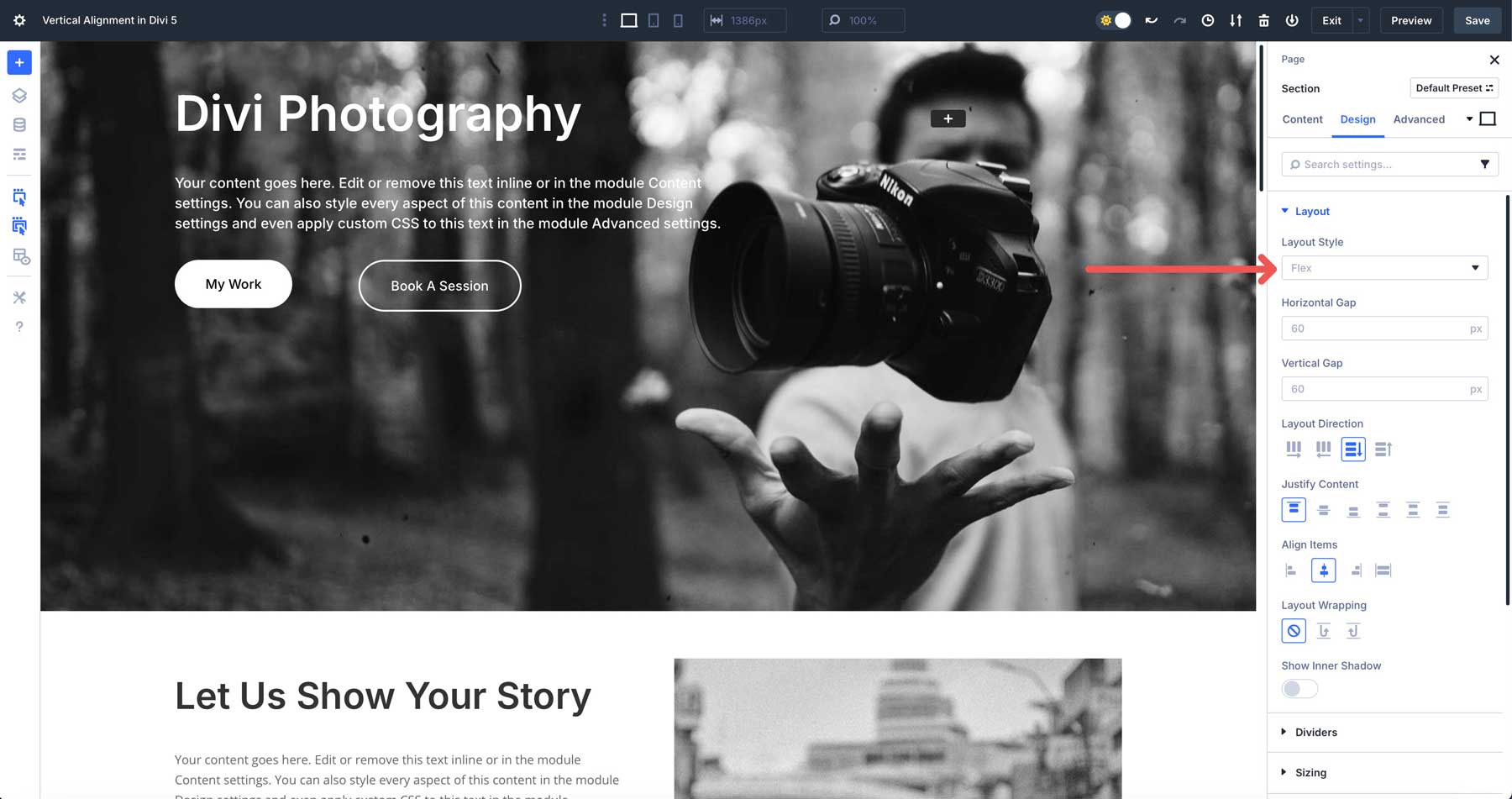
Por padrão, o Start (Flex-Start) é selecionado em Justify Content . Isso alinha todos os itens no início do contêiner. Neste exemplo, ao querer centralizar os itens verticalmente, você pode optar por alinhá -los ao centro , espaço ou espaço uniformemente . Como temos uma única linha com uma linha aninhada incluída, todos os elementos de design em nossa seção se concentrarão verticalmente com qualquer opção mencionada acima.
Alinhamento vertical em uma linha
Você também pode alinhar verticalmente o conteúdo no nível da linha. No entanto, neste exemplo, usaremos itens alinhados em vez de justificar o conteúdo para alinhar verticalmente os módulos dentro da linha. Na guia Design da linha, localize as configurações de layout . Certifique -se de ativar o Flex e encontrar as configurações de itens alinhados . Por padrão, o Start é selecionado, e isso alinha todos os módulos na linha até a parte superior do contêiner.
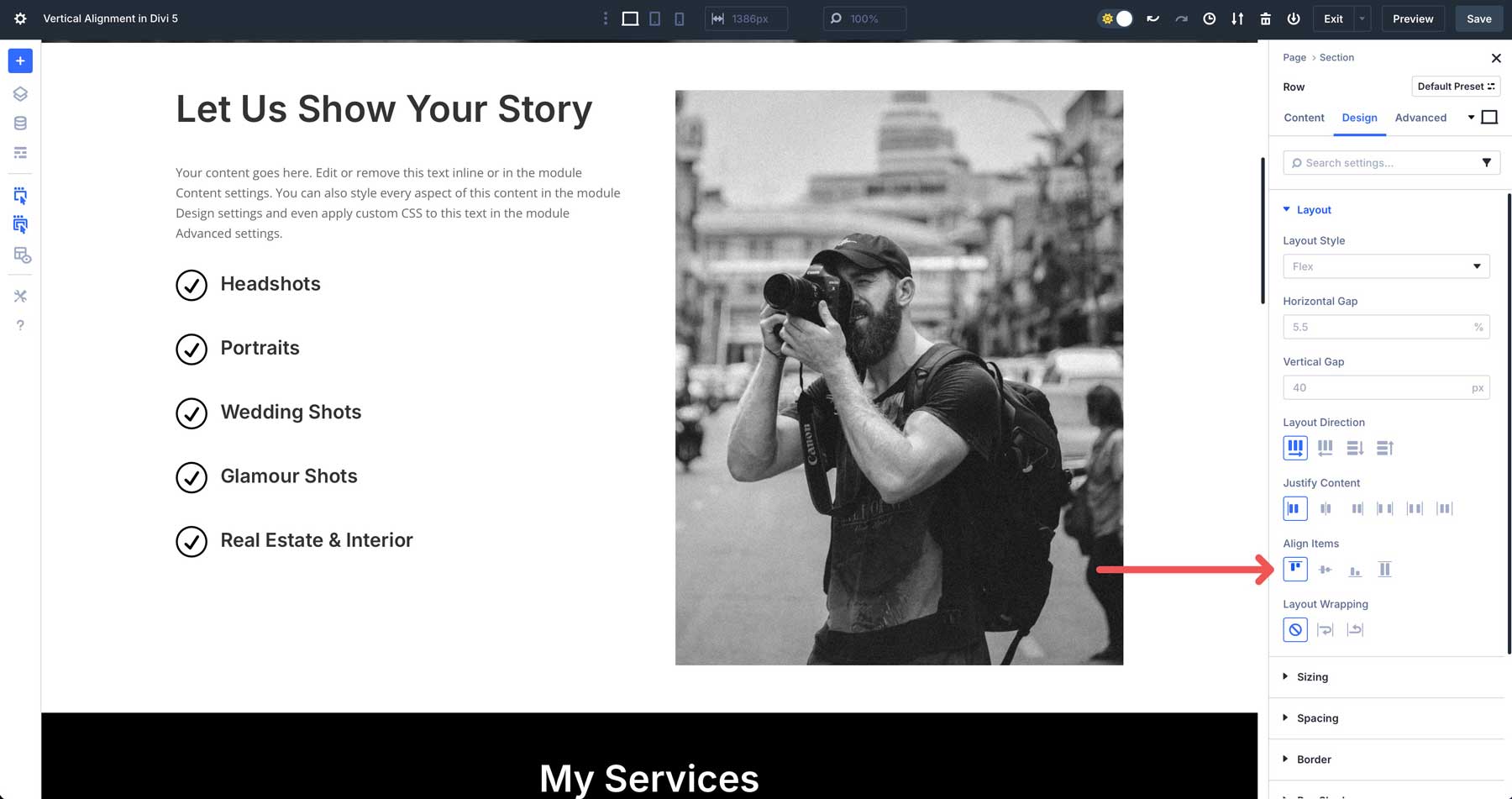
Existem algumas opções, dependendo de como você deseja alinhar os elementos. Escolha o centro se quiser os itens na linha para centrar -se na verticalmente. Ao escolher o final, todos os itens se alinham ao fundo da linha. Alongamento faz com que todos os itens preencham a altura da linha.
Alinhamento vertical em seções de várias linhas
Nesse cenário, temos três linhas em uma seção, incluindo uma linha de coluna única e duas linhas de três colunas. Usaremos as configurações do Justify Content para alinhar verticalmente todo o conteúdo nas linhas.
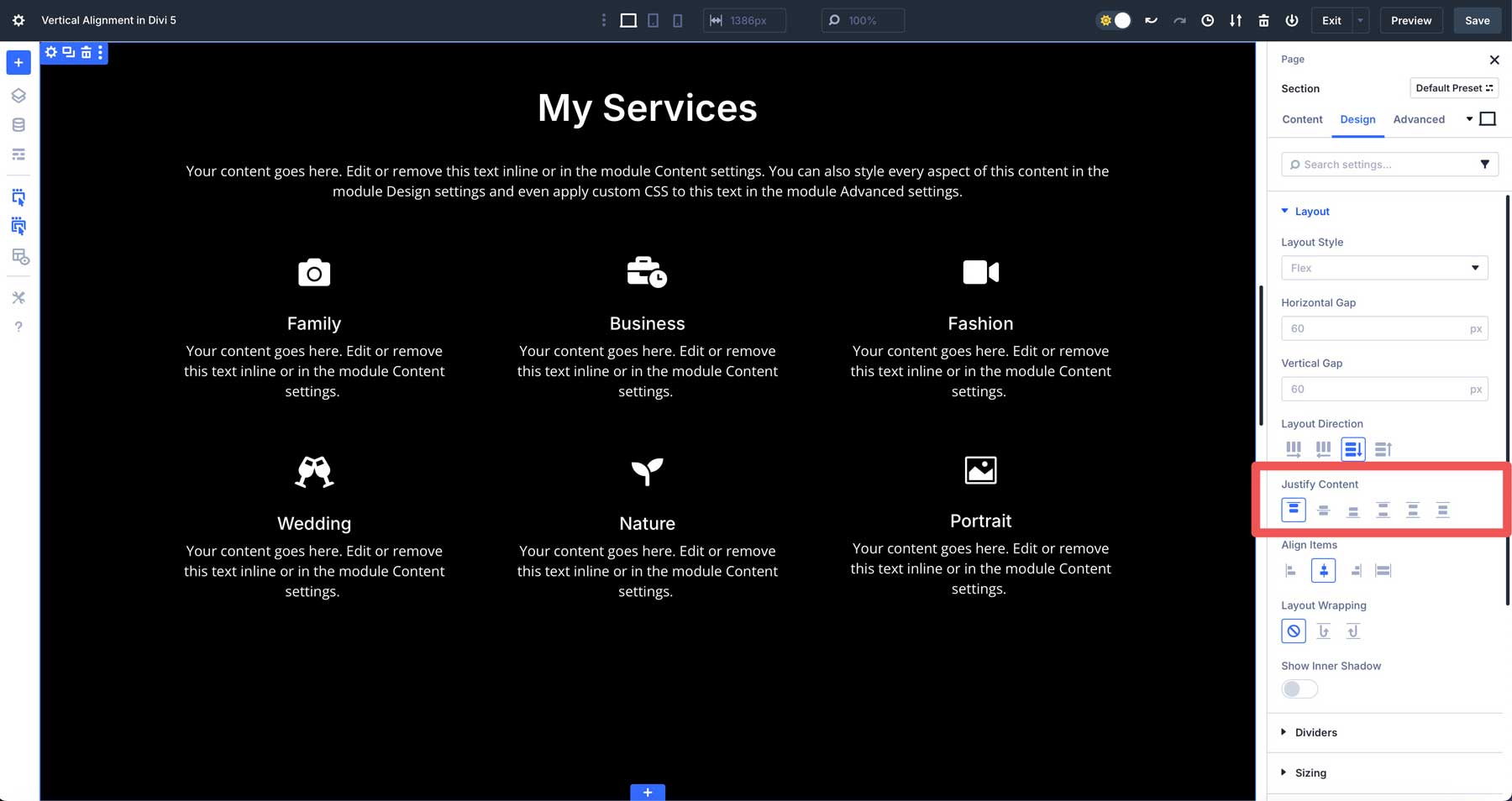

Quando uma seção usa colunas como a direção do layout, o Justify Content alinha verticalmente suas linhas. O início é selecionado por padrão. Alinha todas as linhas ao topo da seção. As linhas serão embaladas juntas, começando pela borda superior. O centro alinha todas as linhas na seção verticalmente. As linhas serão embaladas juntas a partir da borda inferior. Quando você escolhe o final , todas as linhas se alinham à parte inferior da seção. As linhas serão empacotadas, começando pela borda inferior.
O espaço entre distribui as linhas uniformemente ao longo do eixo principal (vertical). A primeira linha estará nivelada contra o topo da seção, a última linha contra o fundo e qualquer linha intermediária terá uma quantidade igual de espaço que as separa. O espaço ao redor distribui as linhas com igual espaço em torno de cada item.
O espaço entre linhas adjacentes será o dobro do espaço nas extremidades das linhas (o espaço entre a primeira linha e a parte superior da seção e o espaço entre a última linha e a parte inferior da seção). Finalmente, o espaço uniformemente é semelhante ao espaço, mas garante que o espaço entre cada linha seja o mesmo, e o espaço no início e no final da seção também seja igual a esse espaçamento.
Alinhamento vertical em grupos de módulos
O sistema Flexbox do Divi 5 também simplifica o alinhamento vertical nos grupos de módulos, especialmente ao usar recursos como o Loop Builder para conteúdo dinâmico. Considere um grupo de módulos exibindo postagens no blog com uma imagem, título de postagem, trecho de postagem e um botão. Sem alinhamento adequado, elementos como botões podem parecer desalinhados nas colunas. Nas versões anteriores do Divi, isso exigiu alturas iguais de coluna e CSS personalizado. Divi 5 simplifica esse processo com o Flexbox.
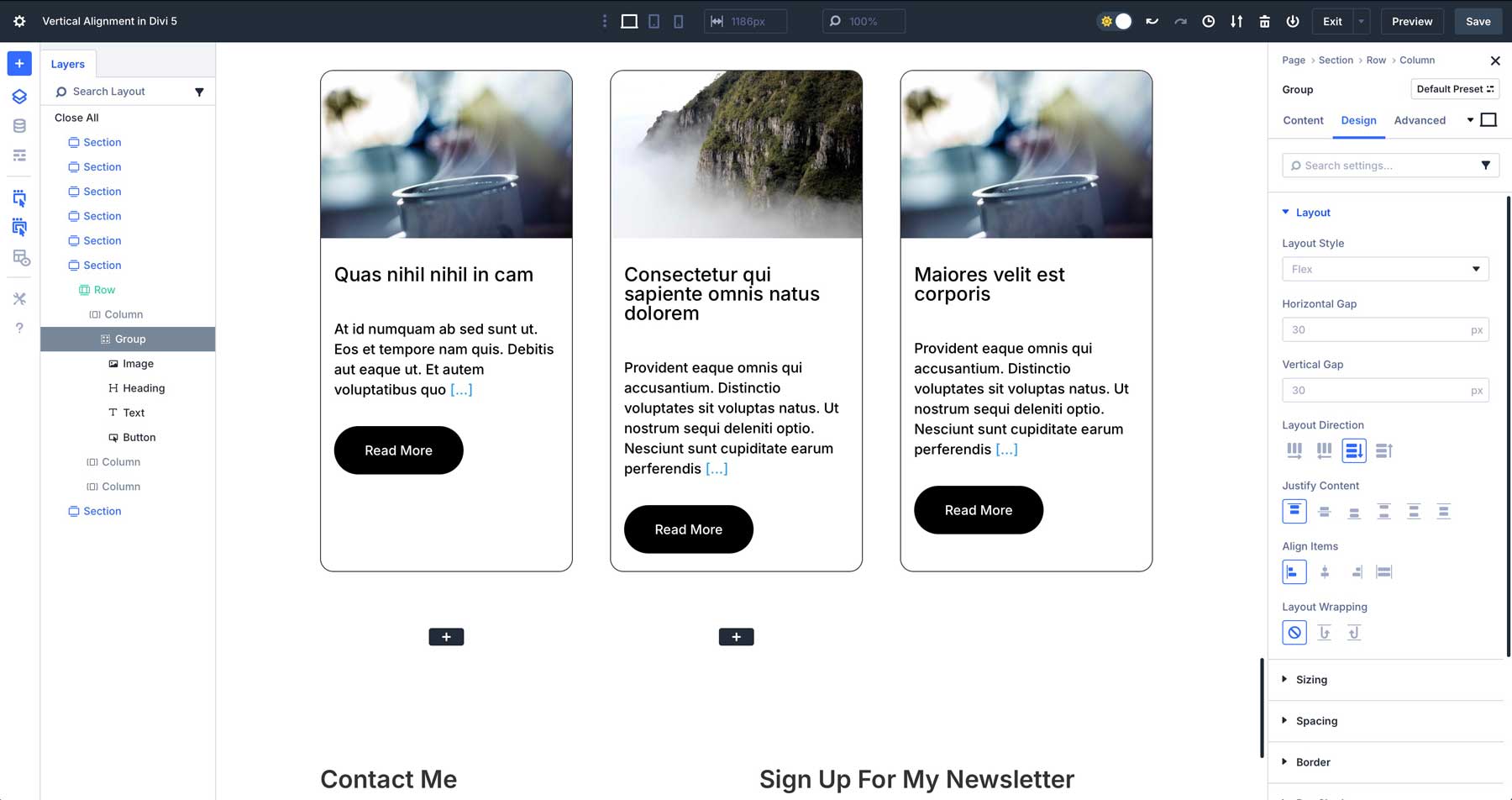
Para alinhar elementos, clique na primeira coluna do grupo de módulos, navegue até a guia Design e localize as configurações flexíveis. Definir justificar o conteúdo para o espaço entre . Isso distribui uniformemente os módulos dentro da coluna, alinhando perfeitamente os botões de leitura mais em todas as colunas sem CSS personalizados. Essa abordagem garante layouts profissionais consistentes para conteúdo dinâmico, como grades de blog ou listagens de produtos.
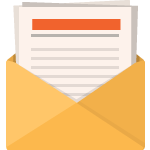
Baixe gratuitamente
Junte -se ao boletim informativo Divi e enviaremos um e -mail para você uma cópia do pacote de layout da página de destino do Divi Ultimate, além de toneladas de outros recursos, dicas e truques incríveis e gratuitos. Siga adiante e você será um mestre em divi em pouco tempo. Se você já está inscrito, basta digitar seu endereço de e -mail abaixo e clique em Download para acessar o pacote de layout.
Você se inscreveu com sucesso. Verifique seu endereço de e -mail para confirmar sua assinatura e ter acesso a pacotes semanais de layout semanal gratuitos!
Dicas para alinhamento vertical responsivo
O sistema de layout do Flexbox da Divi 5 facilita o alinhamento verticalmente do conteúdo, mas há algumas dicas a serem consideradas. O Divi 5 oferece ferramentas robustas para um design responsivo, permitindo que você ajuste o alinhamento vertical em todos os dispositivos. Se você está centralizando conteúdo em uma seção de heróis ou alinhando botões em um layout de várias colunas, as dicas a seguir ajudarão você a aproveitar os recursos do Divi 5 para manter layouts profissionais consistentes.
Use pontos de interrupção responsivos personalizáveis do Divi 5
O sistema FlexBox da Divi 5 permite personalizar a ordem e o alinhamento do módulo para diferentes tamanhos de tela, garantindo que seus layouts se adaptem a todos os tamanhos de tela. No Visual Builder, você pode usar sete pontos de interrupção responsivos personalizáveis para controlar como os layouts aparecem entre os dispositivos.
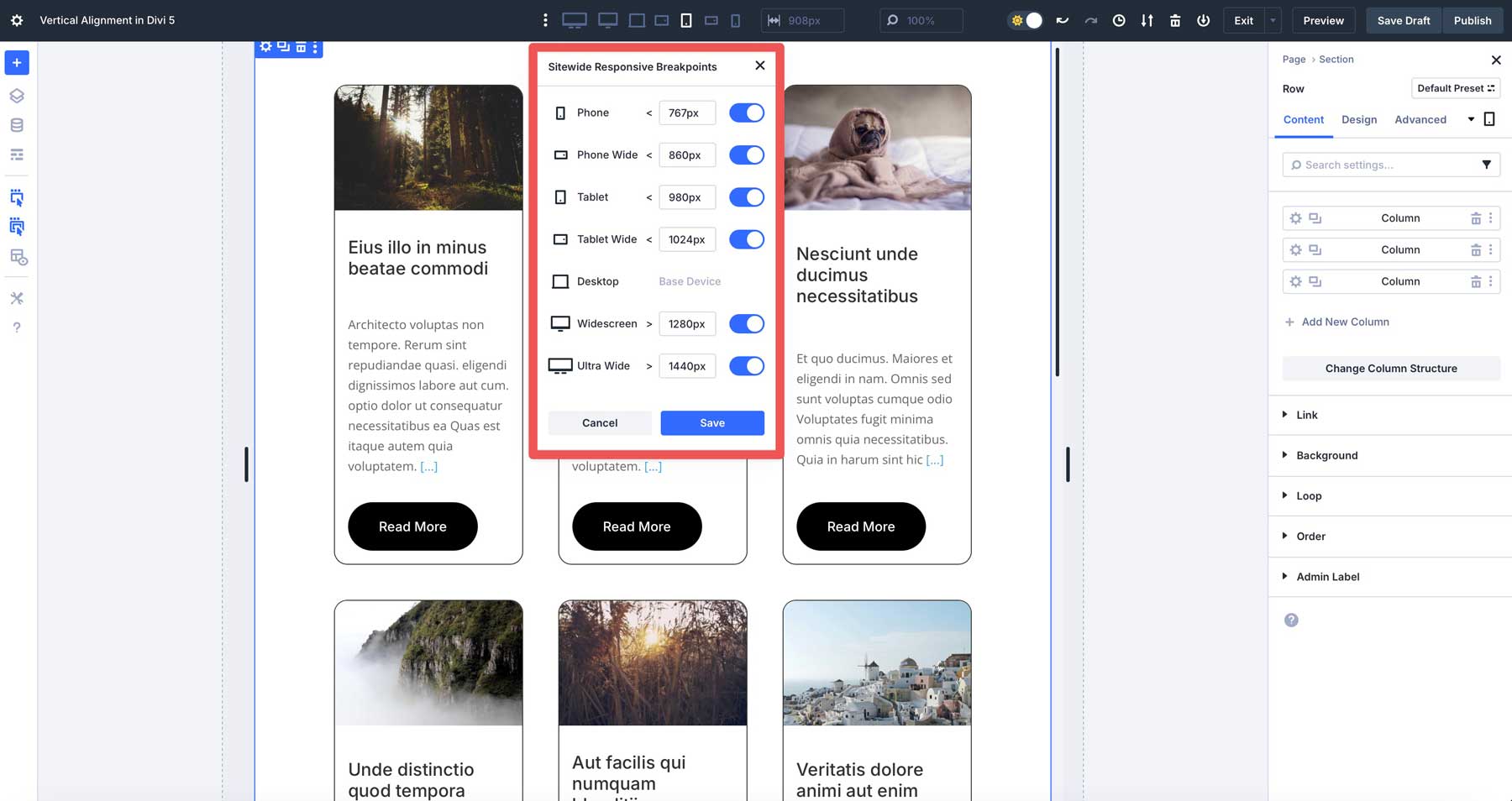
Para otimizar o alinhamento vertical, você pode ajustar as estruturas da coluna em tablets e dispositivos móveis. Isso garante que seus layouts pareçam perfeitos em cada tamanho de tela. Por exemplo, você pode querer duas colunas em um tablet e apenas uma em dispositivos móveis.
O sistema de layout do Flexbox da Divi 5 também permite alterar a ordem de suas colunas em dispositivos móveis, controlando o que os usuários móveis veem primeiro em uma seção ou linha.
Use variáveis de design do Divi 5
O recurso Variáveis de design do Divi 5 é perfeito para manter espaçamento e alinhamento consistentes em visualizações responsivas. As variáveis de design permitem definir valores reutilizáveis para propriedades como preenchimento, margens e tamanhos de fonte, garantindo a uniformidade em seus layouts. Para alinhamento vertical, você pode criar uma variável para preenchimento vertical para padronizar o espaçamento dentro de linhas ou seções. Por exemplo, defina uma variável de design denominada preenchimento vertical como 30px no Variable Manager da Divi.
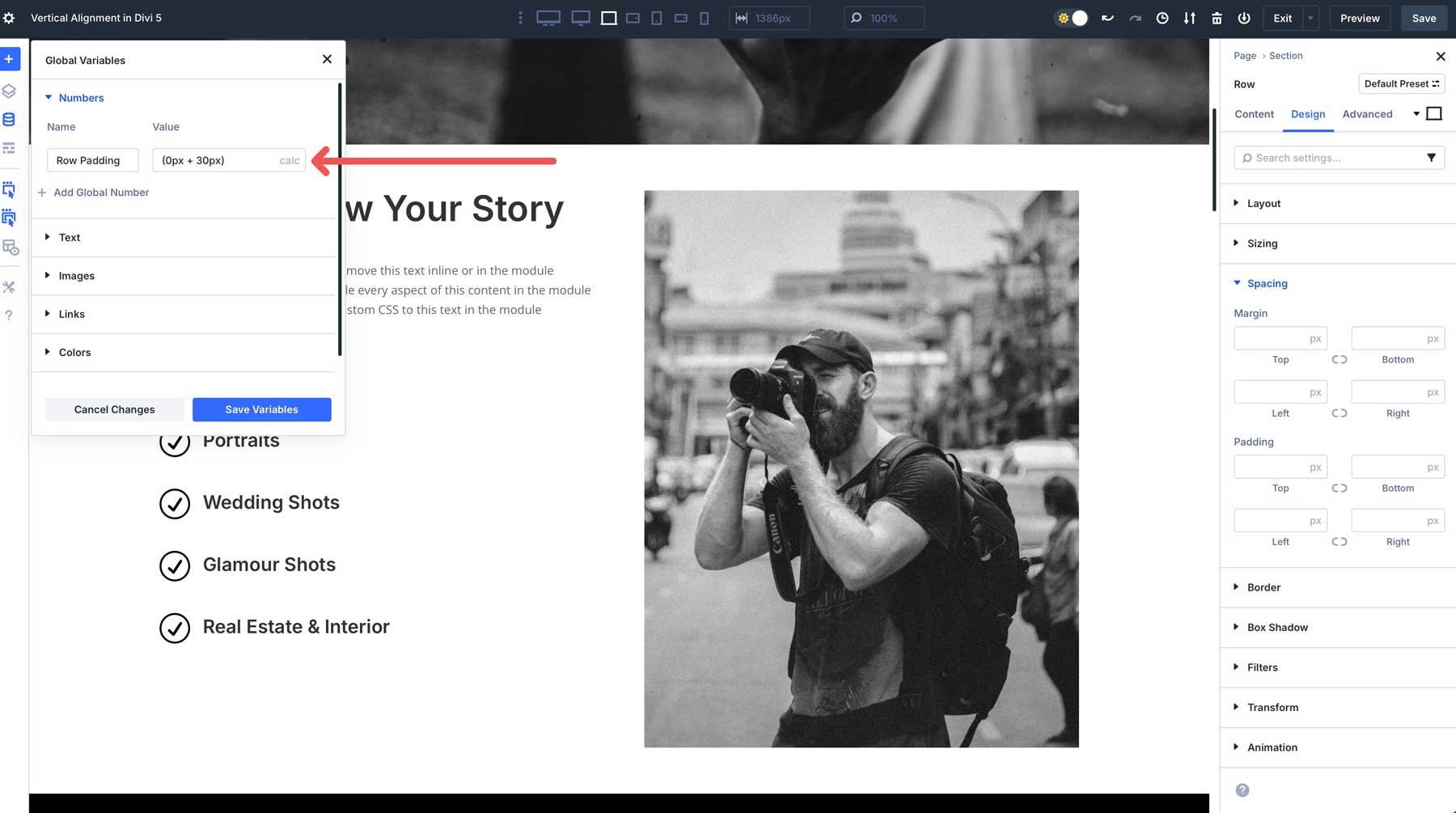
Para aplicar a variável a uma linha, navegue até a guia Design, clique no menu suspenso de espaçamento e clique no ícone de conteúdo dinâmico para usá -lo.
Flexbox facilita o alinhamento vertical
O sistema de layout do Flexbox da Divi 5 facilita o alinhamento vertical, oferecendo uma solução flexível e responsiva para a criação de layouts polidos. Ao integrar o Flexbox no Visual Builder, o Divi 5 permite que os usuários controlem o alinhamento de seções, linhas, colunas e grupos de módulos com precisão, tudo sem precisar de conhecimento avançado de CSS. Seus recursos garantem designs profissionais consistentes em todos os dispositivos. Esteja você centralizando conteúdo, alinhando grupos de módulos dinâmicos ou criando layouts de várias fileiras, o Divi 5 simplifica o processo enquanto fornece resultados.
Faça o download do mais recente Divi 5 Alpha e experimente o sistema de layout do Flexbox em um novo projeto.
